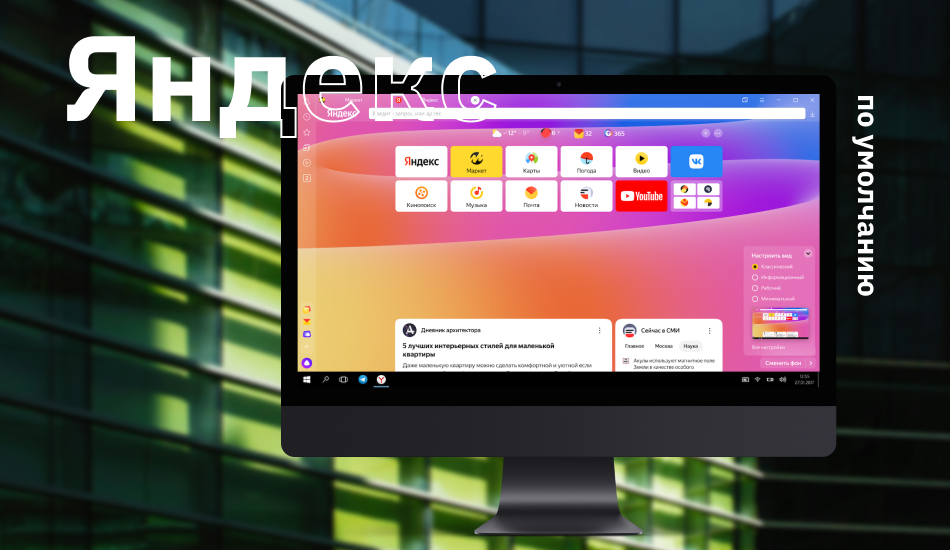Если вы хотите, чтобы работа в интернете стала максимально эффективной и соответствовала вашим потребностям, стоит рассмотреть возможность установить "Яндекс" как поиск по умолчанию. Это легко сделать в разных браузерах, таких как Google Chrome, Mozilla Firefox, Safari и Microsoft Edge. В этой статье мы расскажем, почему "Яндекс" может стать отличным выбором, а также способы настроить его в вашем браузере.
Говорит на вашем языке
Поисковик от "Яндекс" — один из самых популярных сервисов в Казахстане, который найдет любую информацию и выдаст её на казахском или на русском языке.
Алгоритм, который мыслит по-нашему
Сервис разработан с учетом особенностей казахского языка и культуры. Алгоритмы оптимизированы для нахождения наиболее релевантной информации для казахоязычных пользователей. Это значит, что при его использовании вы получите результаты, которые наиболее точно соответствуют вашим запросам.
Найдется всё!
Яндекс предоставляет широкий спектр сервисов и инструментов. Благодаря этому, он становится не просто одним сервисом, а экосистемой и полноценным помощником в повседневной жизни.
Знакомство поближе
Перед тем как установить его поиском по умолчанию, полезно узнать больше о его преимуществах:
- Поисковые подсказки: популярные запросы, актуальные для Казахстана, позволяют быть в курсе всех трендов;
- Голосовой поиск поддерживает запросы одновременно на русском и на казахском. Он доступен через мобильные приложения Яндекс Браузер и Яндекс Поиск с Алисой;
- Поиск по картинке позволяет найти похожие графические изображения, а также распознать текст;
- Первые в мире быстрые ответы и факты на казахском языке;
- Переводной поиск: более 15 млн документов переведенных с русского на казахский язык;
- Настройка браузера: "Яндекс" — поиск по умолчанию.
Чтобы установить "Яндекс" поиском по умолчанию в различных браузерах, выполните следующие шаги:
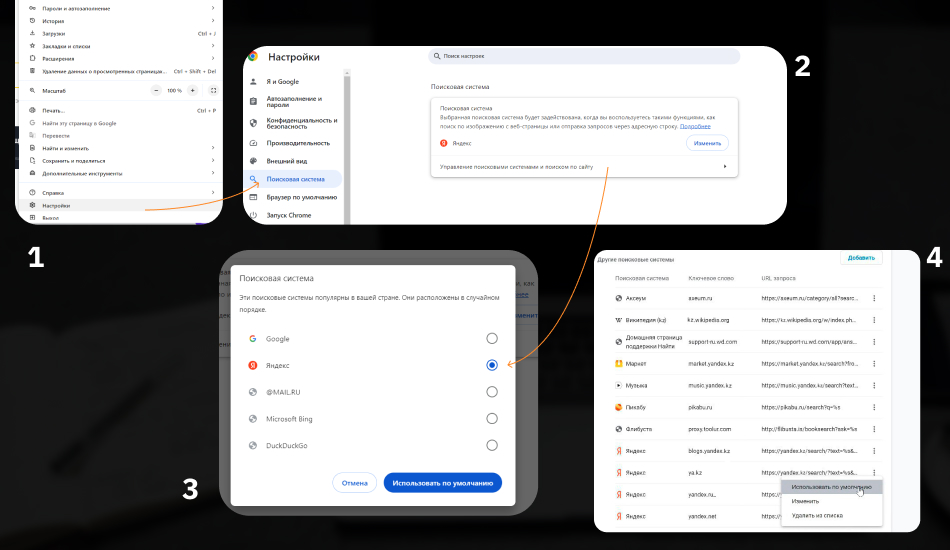
Google Chrome
Это популярный браузер от Google, который позволяет быстро менять настройки и вполне предрасположен к кастомизации. Поиск по умолчанию в нём меняется так:
- Откройте меню через три точки в правом верхнем углу;
- Перейдите в раздел "Настройки";
- В разделе "Поисковая система" выберите "Управление";
- Найдите "Яндекс" и нажмите "Сделать поиском по умолчанию".
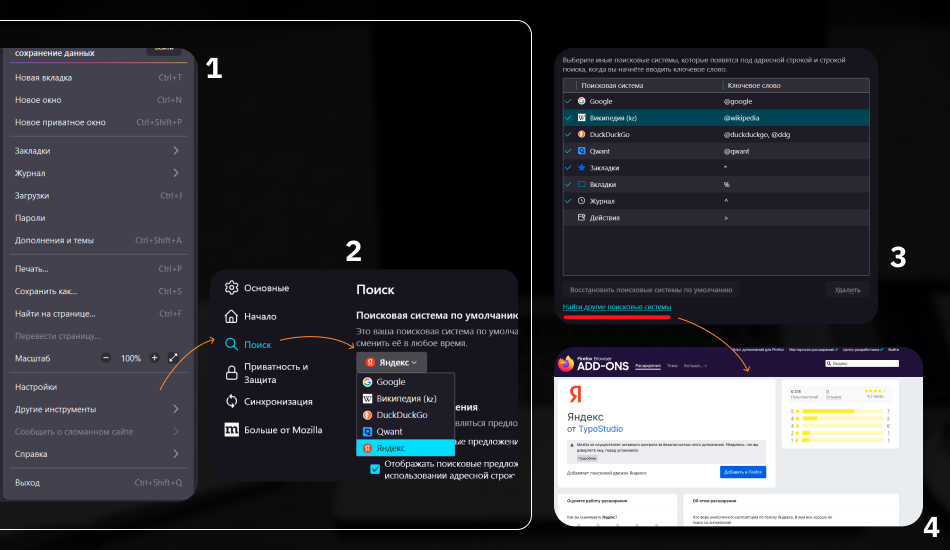
Mozilla Firefox
В этом популярном браузере поиск по умолчанию меняется следующим образом:
- Нажмите на три полоски в правом верхнем углу;
- Нажмите на вкладку “Настройки”;
- Выберите пункт "Поиск";
- В списке “Поисковая система по умолчанию” выберите Яндекс;
- Если его нет, нажмите на “Найти другие” внизу страницы и установите Яндекс в виде расширения. Повторите шаги с 1 по 4.
Safari
В популярном браузере на устройствах от Apple изменить поиск по умолчанию тоже можно, несмотря на его закрытость:
- Откройте меню Safari и выберите "Настройки";
- Перейдите на вкладку "Поиск";
- В выпадающем меню "Поисковая система" выберите "Яндекс".
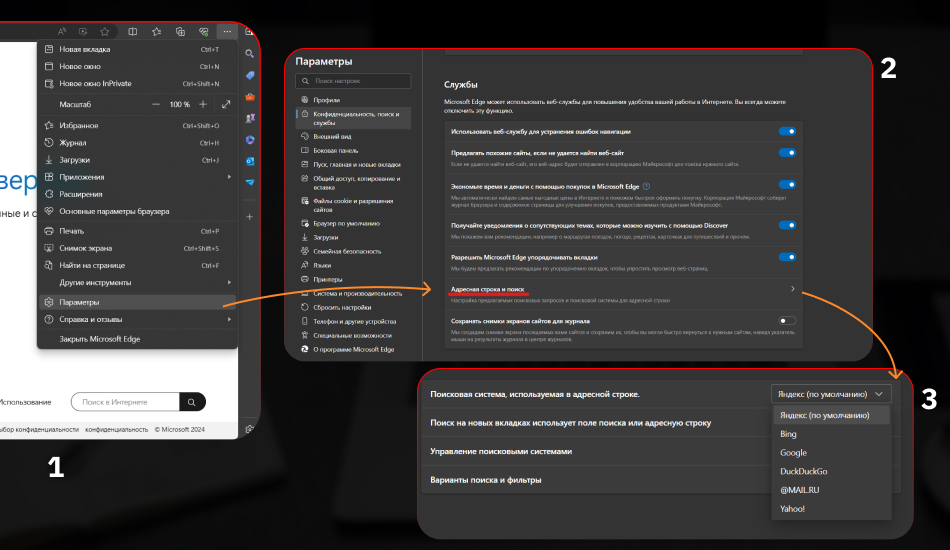
Microsoft Edge
В браузере от Microsoft, который начал предустанавливаться на ОС Windows с 10 версии, изменить поиск по умолчанию можно следующим образом:
- Откройте меню через три точки в правом верхнем углу;
- Перейдите в раздел "Параметры";
- В разделе "Конфиденциальность, поиск и службы" выберите "Адресная строка";
- В разделе "Поисковая система, используемая в адресной строке" выберите "Яндекс".
Подводя итоги
Настроить поисковик по умолчанию в вашем браузере — это простой способ улучшить качество поиска и сделать его более удобным для вас. Яндекс предоставляет множество полезных инструментов и сервисов, которые облегчают повседневную жизнь. Независимо от того, какой браузер вы используете, сменить сервис легко и быстро. Попробуйте и убедитесь сами в преимуществах этого поисковика.